La carte SD est principalement utilisée sur les appareils numériques pour étendre l’espace de stockage de l’appareil ou pour créer une sauvegarde des données vitales. Mais parfois, la carte SD devient illisible pour Windows PC ou Android en raison de laquelle vous ne pouvez pas accéder aux données qui y sont enregistrées. Cependant, il est important de réparer une carte SD illisible problèmes dès que possible pour rendre vos données accessibles.
Par conséquent, dans ce post, nous allons partager des informations complètes sur la façon de résoudre les problèmes illisibles de la carte micro SD et effectuer SD Carte Récupération en utilisant le meilleur outil.
Libérer SD Carte Récupération Outil.
Récupérez les données des cartes SD corrompues, endommagées et formatées de toutes les marques sous Windows. Essayez maintenant!
Comment réparer une carte SD illisible ?
1 : Connectez la carte SD à l’autre appareil
La plupart du temps, il arrive qu’en raison de problèmes liés au pilote, votre appareil ne puisse pas détecter la carte SD et même vous ne puissiez pas accéder aux données qui y sont stockées.
Dans une telle situation, vous pouvez essayer de connecter la carte SD à un autre appareil et vérifier l’interface.
2 : Exécutez CHKDSK
Windows propose un utilitaire appelé chkdsk qui répare plusieurs problèmes du système de fichiers. Ainsi, ici, vous pouvez également exécuter l’utilitaire chkdsk pour réparer les cartes SD illisibles et les rendre à nouveau utilisables.
- Accédez à la recherche, puis tapez cmd >> appuyez sur Entrée.
- Cliquez sur Invite de commandes >> Exécuter en tant qu’administrateur.
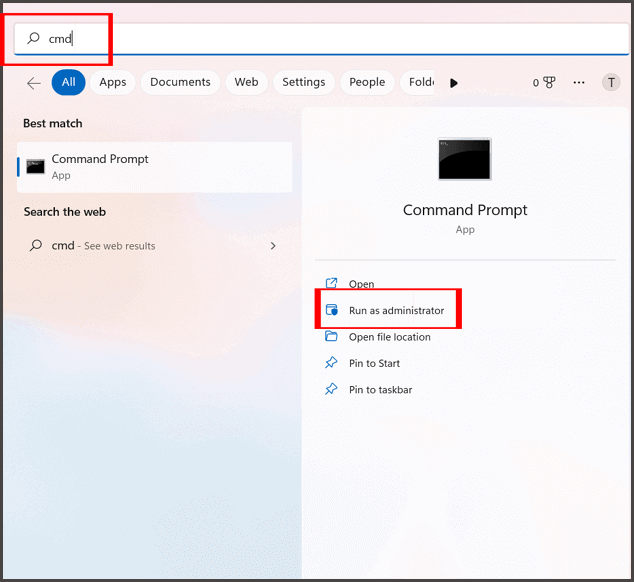
- Une fois la fenêtre d’invite de commande ouverte, tapez la commande : chkdsk f: /f /r /x (assurez-vous de remplacer f par la lettre du lecteur de carte mémoire).
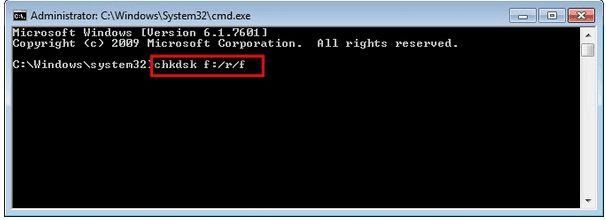
- Ensuite, fermez une fenêtre une fois le processus de numérisation et de correction terminé.
Lisez également : Comment réparer une carte Micro SD non détectée ?
3 : Modifier une lettre de lecteur dans la gestion des disques
Une autre solution efficace que vous pouvez essayer consiste à vérifier si votre carte s’affiche ou non dans la gestion des disques. S’il y est visible, vous modifier ou ajouter une lettre de lecteur de la carte SD :
- Tout d’abord, faites un clic droit sur l’option Démarrer et choisissez “Gestion des disques”.
- Sous Gestion des disques, vous pouvez voir votre carte mémoire comme un « disque amovible » nommé.
- Vérifiez ensuite qu’il affiche une lettre de lecteur telle que D ou E.
- Si elle ne s’affiche pas, faites un clic droit sur la carte SD et sélectionnez “Modifier une lettre de lecteur et des chemins“.

- Maintenant, appuyez sur “Ajouter” >> choisissez la lettre du lecteur.
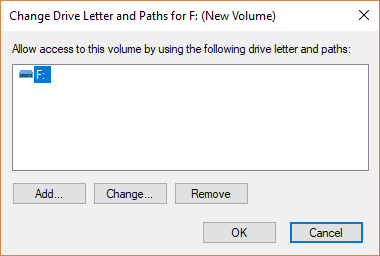
- Cliquez sur OK“. Maintenant, votre carte mémoire apparaîtra dans un explorateur de fichiers.
4 : Mettre à jour/réinstaller le pilote de la carte SD
De nombreux lecteurs de cartes mémoire installent automatiquement les pilotes une fois que vous les connectez au PC pour la première fois. Mais que se passe-t-il si le pilote de votre lecteur de carte est obsolète ? Rien à faire, suivez simplement les étapes simples ci-dessous pour mettre à jour/réinstaller le pilote du lecteur de carte et résoudre le problème de carte SD non lisible.
- Tout d’abord, appuyez sur Win + X >> choisissez Gestionnaire de périphériques et ouvrez-le.
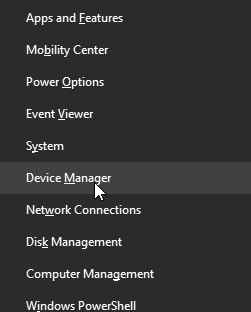
- Ensuite, développez les lecteurs de disque>> cliquez avec le bouton droit sur le périphérique de carte SD
- Sélectionnez le pilote de mise à jour. Vous pouvez également sélectionner Désinstaller l’appareil,
- Tapez sur Action puis Scanner les modifications matérielles afin de réinstaller les pilotes du lecteur de carte.
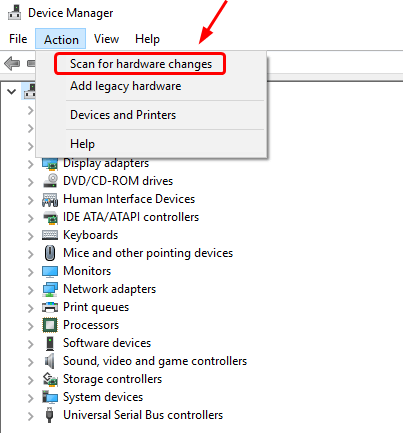
5: Utilisez l’utilitaire de vérification des erreurs pour réparer une carte SD illisible
La fonction de vérification des erreurs de Windows analyse les disques durs et autres lecteurs de stockage à la recherche d’erreurs de système de fichiers, de secteurs défectueux et les corrige. Ainsi, vous pouvez également essayer cet utilitaire pour réparer une carte SD corrompue et récupérer les données qu’elle contient.
Afin d’exécuter l’utilitaire de vérification des erreurs, suivez ces étapes
- Connectez votre carte mémoire à un PC à l’aide d’un lecteur de carte.
- Lancez l’Explorateur Windows >> appuyez avec le bouton droit sur la carte SD >> choisissez Propriétés.
- Dans l’onglet Outils, vous devez appuyer sur une vérification.
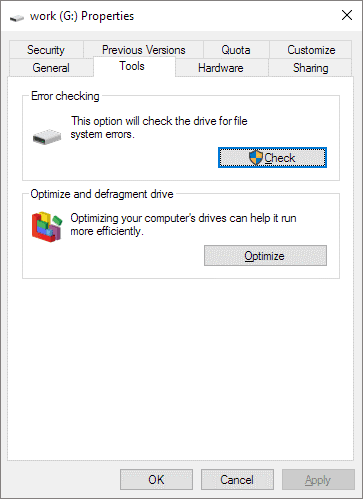
- Maintenant, le processus de numérisation de la carte va commencer.
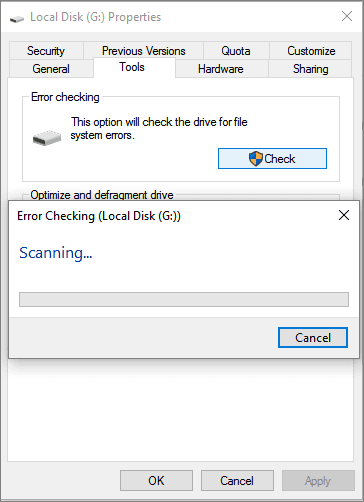
6: Formater la carte SD
Si aucune des méthodes ci-dessus ne vous a aidé à résoudre le problème de carte SD non lisible, la dernière option qui vous reste est de formater la carte mémoire.
Cela supprimera toutes les données stockées sur la carte, alors n’oubliez pas de conserver une sauvegarde de tous les fichiers de la carte SD.
Suivez les instructions ci-dessous et formatez la carte à l’aide de la gestion des disques :
- Tout d’abord, appuyez sur la touche Win + R >> tapez le diskmgmt.msc. Appuyer sur OK.
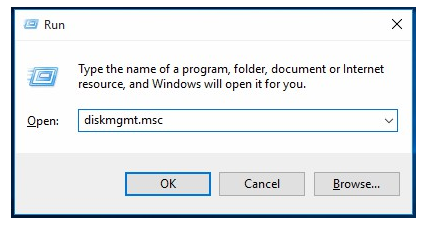
- Dans une gestion de disque, recherchez la carte SD illisible/non reconnue.
- Ensuite, faites un clic droit dessus et sélectionnez Formater
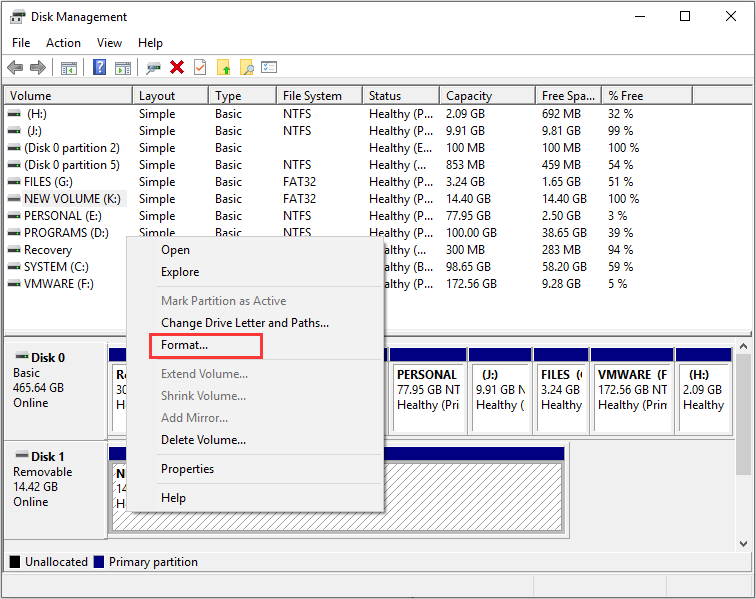
- Maintenant, appuyez sur une case “Système de fichiers“, et choisissez l’un des systèmes de fichiers pour formater votre carte SD (NTFS, exFAT, FAT32).
- Sélectionnez une case qui dit “Effectuer un formatage rapide” >> cliquez sur OK.
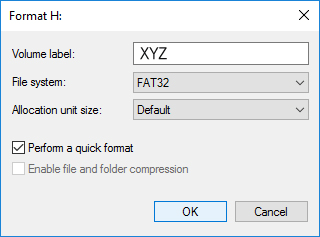
7: Contactez l’assistance du fabricant
Dernier point mais non le moindre, si rien ne fonctionne pour résoudre le lecteur de carte SD ne fonctionne pas / ne s’affiche pas ou est corrompu, il y a peut-être des problèmes matériels. Dans une telle situation, vous devez contacter le support du fabricant pour obtenir de l’aide. L’équipe vous suggérera quoi faire et comment vous débarrasser de ce problème.
Comment récupérer des données de carte SD illisibles ?
Si vous souhaitez récupérer les données d’une carte SD après avoir résolu comment réparer problèmes de carte SD illisible, vous pouvez opter pour SD Carte Récupération Logiciel.
Cet outil a la capacité de restaurer les données supprimées des cartes SD sans aucune sauvegarde. Bien qu’il s’agisse d’un logiciel de premier ordre et qu’il soit également recommandé par des experts.
Avec l’aide de ce logiciel, vous pouvez effectuer:
- Récupération de fichiers à partir de diverses cartes mémoire telles que carte SD, SDHC, SDXC, miniSD, MicroSD, clé USB, carte xD, MMC, CF, TF, XQD, SmartMedia et plusieurs autres cartes
- Restaurer les fichiers après une erreur de formatage de la carte mémoire, une corruption de la carte, des dommages à la carte et d’autres erreurs qui rendent les cartes SD illisibles
- Prend en charge toutes les marques de cartes mémoire telles que SanDisk, Kingston, KingMax, Sony, Lexar, PNY, PQI, Toshiba, HP, Samsung, Qmemory, Transcend, Apacer, Pretec, Hitachi, SimpleTech, Viking, OCZ Flash Media, ATP, Delkin Appareils, A-Data, etc.
- Programme en lecture seule, 100 % sans risque et facile à utiliser.
- L’outil est disponible pour les ordinateurs Windows et Mac.


* La version gratuite du programme analyse et prévisualise uniquement les éléments récupérables.
Ce logiciel de récupération de carte microSD illisible peut facilement récupérer des fichiers multimédias (photos, vidéos et audio) à partir de la carte SD illisibles ainsi que les fichiers non supprimés des disques durs, des clés USB, des appareils photo numériques, des clés USB, etc.
Tout ce que vous avez à faire est de télécharger et d’installer ce programme sur votre PC pour savoir comment cela fonctionne.
Suivez les étapes simples pour exécuter ce logiciel de récupération de données
Fréquemment Demandé Questions:
Oui, une carte mémoire illisible peut être facilement réparée. Il peut y avoir plusieurs raisons à ce problème, mais le système de fichiers corrompu est l'un des principaux facteurs à l'origine de la carte non détectée et illisible. Du coup, vous devez formater votre carte SD pour la rendre à nouveau utilisable.
Lorsque votre carte SD est illisible ou non reconnue, vous devez procéder comme suit:
Votre carte micro SD peut ne pas s'afficher sur le PC en raison d'un système de fichiers de carte SD corrompu/non pris en charge, d'un pilote de périphérique obsolète, d'un mauvais port USB, d'une mauvaise éjection de la carte, d'un logiciel malveillant ou d'une infection virale, de dommages logiques/physiques sur la carte SD, etc.
La carte Micro SD n'est pas reconnue par le téléphone Android? Eh bien, dans un tel état, vous devez tout d'abord vérifier la connexion entre la carte SD et le téléphone. Il y a peut-être un problème matériel ou le système Android est incompatible. Pour vérifier et résoudre ce problème, suivez les solutions ci-dessous :
Pour ce faire, vous devez d'abord trouver votre carte mémoire dans le 'Gestionnaire de périphériques' et cliquer dessus avec le bouton droit de la souris. S'il affiche l'option 'Désactiver l'appareil', cela signifie que vous avez déjà activé la carte SD et qu'il n'y a rien à faire. Cependant, si ce n'est pas le cas, choisissez une option 'Activer l'appareil'. Maintenant, votre PC Windows 10 pourrait reconnaître votre carte. Pouvez-vous réparer une carte mémoire illisible ?
Que faire si ma carte SD est illisible ou non détectée ?
Pourquoi ma carte Micro SD ne s'affiche pas sur PC?
Comment réparer une carte SD illisible sur Android?
Comment faire pour que Windows 10 reconnaisse ma carte SD ?
Temps de conclure
Vous pouvez réparer les cartes Micro SD non détectées/non reconnues à l’aide des solutions ci-dessus et rendre votre carte lisible à nouveau. Bien que les correctifs donnés soient très efficaces et faciles à utiliser.
Après avoir utilisé ces correctifs, si vous constatez que vos données sont supprimées, vous pouvez facilement résoudre comment réparer une carte SD illisible et en récupérer les données en essayant au mieux SD carte récupération outil.
Si vous avez trouvé cet article utile et utile, n’oubliez pas de le partager.
Aimez et suivez-nous également sur Facebook, Twitter et Pinterest pour obtenir les dernières mises à jour.

Taposhi is an expert technical writer with 5+ years of experience. Her in-depth knowledge about data recovery and fascination to explore new DIY tools & technologies have helped many. She has a great interest in photography and loves to share photography tips and tricks with others.